?Windows11在任務欄中顯示農歷的教程
時間:2023-03-02 16:27:41作者:極光下載站人氣:492
在windows11系統(tǒng)中,用戶會感受到許多的創(chuàng)新功能,讓用戶體驗到了新鮮感,再加上用戶界面變得十分整齊簡潔,讓用戶能夠快速進行下一步操作,因此Windows11系統(tǒng)現(xiàn)在已經是大部分用戶的電腦上使用的操作系統(tǒng)了,當用戶在使用這個系統(tǒng)時,可以對桌面底部的任務欄進行簡單的設置,可以設置任務欄對齊方式、寬度還是顯示物件等,說到顯示物價,最近小編看到有用戶問到Windows11系統(tǒng)如何在任務欄中顯示農歷的問題,這個問題其實很好解決,用戶在系統(tǒng)設置頁面中點擊時間和語言選項,接著在打開的日期和時間頁面中將在任務欄中顯示其它日歷設置為農歷即可解決問題,那么下面就讓小編來向大家分享一下這個問題的操作方法吧,希望用戶能夠喜歡。

方法步驟
1.用戶在電腦桌面下方的任務欄中點擊開始圖標,將會打開開始菜單
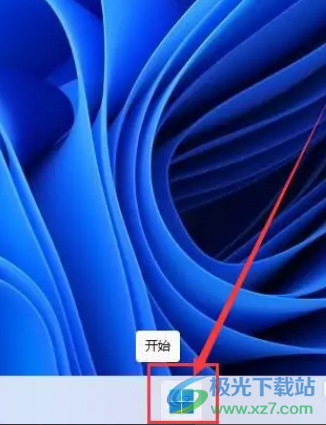
2.接著用戶在開始菜單中點擊右下角的設置圖標,進入到系統(tǒng)設置頁面中來解決問題
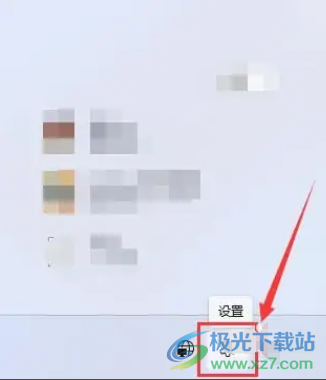
3.用戶在系統(tǒng)設置窗口中,將左側選項卡切換到時間和語言選項上,這時右側頁面會顯示出相關的選項,用戶選擇日期和時間選項
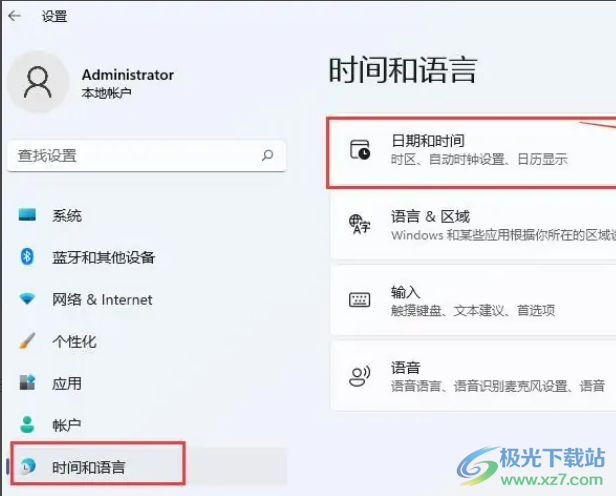
4.最后進入到日期和時間頁面中,用戶直接在其它設置板塊中將在任務欄中顯示其他日歷選項設置為簡體中文(農歷)即可
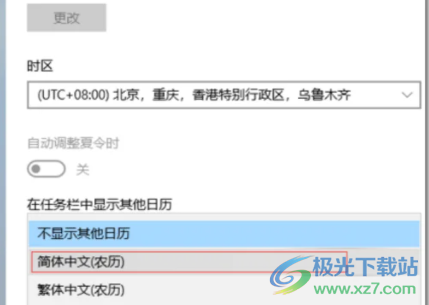
當用戶在使用Windows11系統(tǒng)時,難免會遇到一些自己不會的問題,例如用戶提出的上述問題,用戶只需要在系統(tǒng)設置頁面中找到時間和語言選項,接著進入到日期和時間頁面中設置任務欄顯示農歷即可解決問題,因此有遇到通用問題的用戶可以跟著小編的步驟操作起來。
相關推薦
相關下載
熱門閱覽
最新排行
- 1?windows11通知中心沒有藍牙圖標的解決教程
- 2?windows11亮度調節(jié)不起作用的解決教程
- 3?windows11開啟最佳性能的教程
- 4?windows11設置快捷啟動項的教程
- 5?windows11控制面板閃退的解決教程
- 6?windows11減少右鍵菜單的教程
- 7windows11網(wǎng)頁提示此站點連接不安全的解決教程
- 8?windows11一直彈出關閉windows窗口的解決教程
- 9windows11打開移動中心的教程
- 10windows11文件夾無法顯示縮略圖的解決教程
- 11windows11麥克風有回音的解決教程
- 12windows11設置動態(tài)壁紙的教程
網(wǎng)友評論